Solución: Age of Wonders: Planetfall sigue fallando en PC
Miscelánea / / August 04, 2021
Anuncios
Este emocionante videojuego de estrategia táctica por turnos es el predecesor de AOW: Space. El desarrollador Triumph Studios hizo un trabajo agotador para hacer que la historia fuera atractiva. Pero, también parece un poco débil, no se puede entender, por ejemplo, la relación en la campaña. Hay muchas cosas en su historia que atraen a los jugadores, pero algunas de las modernizaciones, actualizaciones y cambios de escenario añaden un grado de complejidad y enturbian un poco las aguas. Age of Wonders: Planetfall tiene una gran cantidad de mecánicas que a veces opacan la popularidad del juego. No se trata solo de problemas relacionados con el juego, sino que también está pasando por algunos problemas técnicos. Recientemente, muchos informaron que los jugadores se quejan de que Age of Wonders: Planetfall se bloquea en la PC.
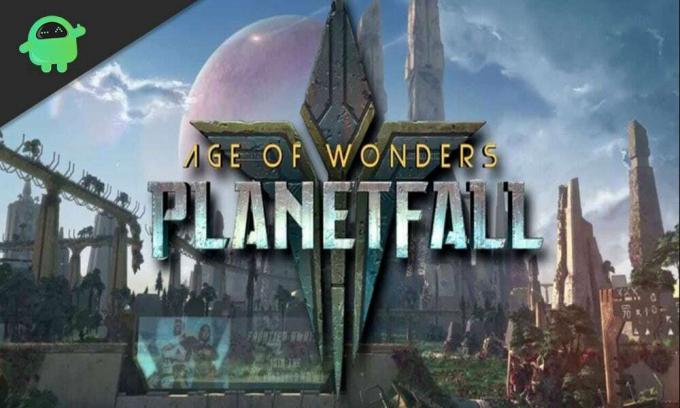
Como fanático desde hace mucho tiempo de los juegos más antiguos de la serie AOW, este tipo de problema me hace pensar en el futuro de este juego. ¿Es este el final de AOW o sigue siendo un juego fantástico? Sin embargo, si se enfrenta a un problema de bloqueo mientras juega AOW: Planetfall en su PC, ¡no debe preocuparse! Sí, aquí hay una lista de soluciones que puede aplicar para solucionar este bloqueo de Planetfall en su PC. Veámoslos.
Contenido de la página
-
Cómo arreglar Age of Wonders: Planetfall sigue fallando en PC
- Solución 1: actualice el controlador de su GPU
- Solución 2: instale el último parche del juego
- Solución 3: deshabilite la superposición de Steam para solucionar Planetfall Crashing en PC
- Solución 4: detener el overclocking
- Solución 5: Permita que el juego pase a través de su antivirus
- Veredicto final sobre la reparación del bloqueo de Planetfall en PC
Cómo arreglar Age of Wonders: Planetfall sigue fallando en PC
Para solucionar la falla de Age of Wonders: Planetfall en la PC, debe pasar por las diversas soluciones que tenemos que describir a continuación. Por lo tanto, asegúrese de leer este artículo detenidamente hasta el final. Empecemos.
Anuncios
Solución 1: actualice el controlador de su GPU
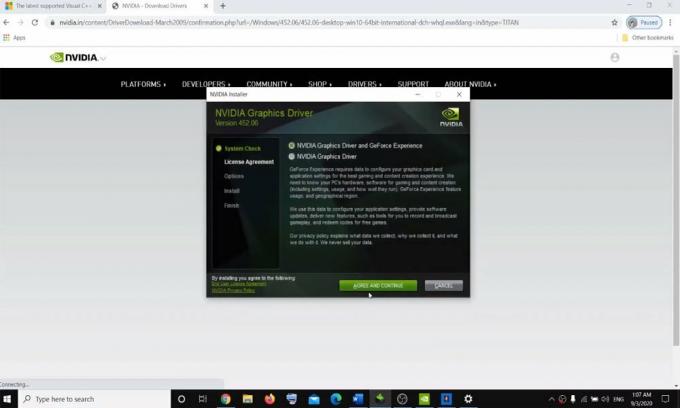
A veces, un controlador de gráficos dañado o antiguo también puede ser la razón principal por la que los gráficos necesitan problemas de bloqueo del juego. Como todos sabemos, un controlador de gráficos desactualizado da como resultado problemas de tartamudeo, parpadeo y bloqueo del juego. Es por eso que le recomendamos que mantenga actualizados los controladores de su GPU para evitar este tipo de problemas. Aquellos que son nuevos en el mundo de los juegos ni siquiera conocen los beneficios de actualizar los controladores cuando actualiza el controlador de su GPU con el más reciente. Mejora el rendimiento de su PC. Sin embargo, también desbloquea todo el potencial de su tarjeta gráfica, lo que le brinda imágenes extraordinarias mientras juega. Sin embargo, existen dos métodos para actualizar el controlador de su tarjeta gráfica, tales como:
- A mano
- Automáticamente (recomendado)
De forma manual, puede utilizar el Administrador de dispositivos de su PC o el sitio web oficial del fabricante de la GPU para actualizar el controlador de la GPU fácilmente. Por otro lado, de forma automática, es necesario descargar una aplicación de terceros para hacerlo. Pero nunca recomendamos usar una aplicación de terceros en su PC.
Solución 2: instale el último parche del juego
Los desarrolladores habituales lanzan los últimos parches con regularidad para corregir varios errores y fallos para mejorar el rendimiento general del juego. Es posible que su problema de bloqueo del juego se produzca debido a cualquier actualización de parche reciente que contenga algún error de codificación. En ese caso, los desarrolladores lo solucionarán en actualizaciones recientes. Entonces, hasta entonces tienes que esperar. O verifique en línea si hay alguna actualización de parche más reciente disponible.
Aunque Steam lo detectará automáticamente e instalará las últimas actualizaciones cada vez que inicie el juego, pero, debido a problemas técnicos, es posible que no lo haga. En ese caso, debe hacerlo por su cuenta, luego, si encuentra una actualización reciente, descárguela e instálela. Después de eso, ejecute el juego y verifique si el problema del bloqueo continuo se ha resuelto o no. Pero, si no hay una actualización de parche reciente disponible, continúe con la siguiente solución.
Solución 3: deshabilite la superposición de Steam para solucionar Planetfall Crashing en PC
A veces, debido a la superposición de Steam Age of Wonders: Planetfall sigue fallando en la PC. Por lo tanto, puede intentar deshabilitar Steam Overlay y verificar si AOW: Planetfall sigue fallando en la PC. Si no sabe cómo desactivarlo, siga los pasos que se indican a continuación:
Anuncios
- En primer lugar, abra el cliente Steam y diríjase hacia el Pestaña BIBLIOTECA. Luego, ubique y botón derecho del ratón sobre el Age of Wonders: Planetfall juego.
- Después de eso, seleccione Propiedades.
- Luego, desmarque el Habilita Steam Overlay mientras estás en el juego.
- Eso es. Ahora, inicie Planetfall y verifique si el problema del bloqueo se resuelve o no.
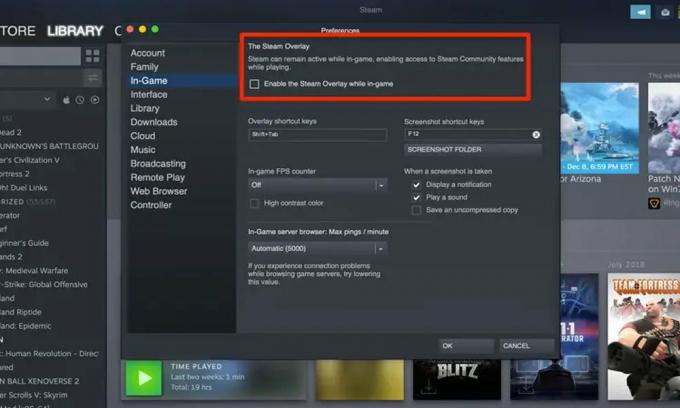
Solución 4: detener el overclocking

No todos los juegos son compatibles con overclocking. Aunque lo uses, es posible que el inicio del juego se bloquee en tu PC. Muchos jugadores generalmente habilitan el overclocking en su CPU para aumentar el rendimiento de los gráficos y experimentar un mejor FPS.
Anuncios
A pesar de aumentar el rendimiento, aumentan las posibilidades de que el juego se bloquee. Para disminuir las posibilidades de que el juego se bloquee, debes restablecer la CPU a su configuración predeterminada. Una vez que haya desactivado con éxito el overclocking, vuelva a ejecutar el juego y verifique si aún falla o no. Si esta solución no le funciona, pruebe la siguiente solución potencial.
Solución 5: Permita que el juego pase a través de su antivirus
Por lo general, el software de terceros es bloqueado por antivirus, ya que considera los archivos del juego como una amenaza para su PC, lo que hace que AOW: Planetfall siga fallando en su PC. En ese caso, debe agregar la carpeta del juego y Steam a su lista blanca de antivirus. Si es necesario, intente deshabilitar su software antivirus cada vez que juegue.
Una vez que haya agregado con éxito el juego a la lista blanca de su antivirus o deshabilitando el antivirus, inicie AoW: Planetfall para verificar si sigue fallando en su PC o no. Suponga que este método tampoco le funciona. Intenta conectarte con el equipo de soporte antes de reinstalar el juego en tu Windows 10. Por lo general, en la mayoría de los casos, reinstalar el juego solucionará el problema de bloqueo.
Veredicto final sobre la reparación del bloqueo de Planetfall en PC
Aunque es un juego perfecto, este tipo de error dificulta que los jugadores se queden con este juego. Sin embargo, suponga que también está sufriendo un problema mientras juega AOW: Planetfall, y comienza a fallar en la PC. En ese caso, puede confiar fácilmente en los pasos de solución de problemas que hemos mencionado anteriormente para solucionar este problema. Sin embargo, antes de desinstalar el juego, te recomendamos que pruebes estas correcciones una vez y veas si te funcionan.
Con suerte, esta guía le será útil. Desafortunadamente, si nos ahorramos algo con respecto a cómo solucionar Age of Wonders: Planetfall sigue fallando en el error de PC, puede referirse a nosotros usando nuestro chatbox. Desplácese hacia abajo hasta el final de la página para obtener el chatbox. Además, si desea conocer datos adicionales sobre el mundo de los juegos, consulte nuestra sitio web para actualizaciones periódicas.



![Cómo instalar AOSP Android 10 para Doogee Y8C [GSI Treble Q]](/f/bf9ec68e26711e4b61a5edbeacdb27c1.jpg?width=288&height=384)